Comment activer le service de configuration automatique sans fil dans Windows 10
Miscellanea / / August 05, 2021
Wireless Auto Configuration, également connue sous le nom de WLAN AutoConfig, est un utilitaire Microsoft Windows qui sélectionne un réseau sans fil et définit les paramètres par défaut. Si le service Wireless Autoconfig échoue, vous ne pourrez pas vous connecter à Internet.
Généralement, lors de l'utilisation de Miracast, qui est une technologie de connexion sans fil, le service Wireless Autoconfig cesse de fonctionner correctement. Pour utiliser le service Wireless Autoconfig, vous devez le réactiver. Si vous ne savez pas comment activer le service de configuration automatique sans fil sur votre ordinateur Windows 10, ne vous inquiétez pas. Restez avec nous et vous le saurez.
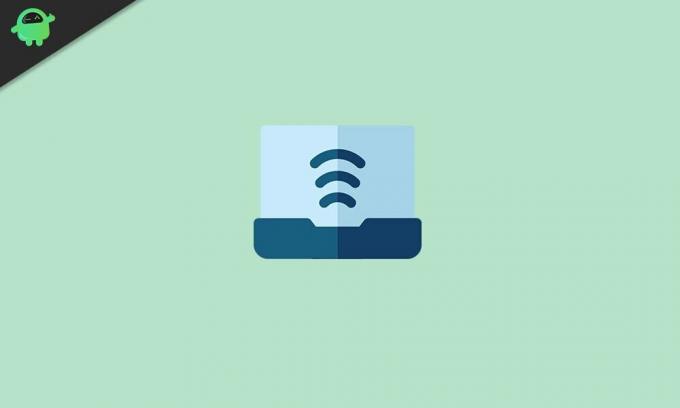
Activez le service de configuration automatique sans fil:
Nous allons vous apprendre une méthode simple en suivant laquelle vous pourrez à nouveau exécuter le service Wireless Autoconfig. Suivez les étapes ci-dessous.
Étapes 1: ouvrez l'onglet Services
- presse Touche Windows + R.
- Une fois que la boîte de dialogue Exécuter apparaît, tapez "services.msc»Et appuyez sur Entrer.
Étape 2: recherchez la configuration automatique WLAN
Une fois que l'onglet Services s'ouvre, recherchez le service WLAN AutoConfig.
Étape 3: changer le type de démarrage en automatique
- Cliquez avec le bouton droit sur le service WLAN AutoConfig et choisissez le Propriétés option.
- Clique sur le Général section.
- Ensuite, changez le type de démarrage en Automatique.
- appuie sur le Début option.
- Cliquez sur Appliquer et choisissez D'accord.
Étape 4: redémarrez votre ordinateur
Après avoir modifié le type de démarrage en automatique, fermez la fenêtre Services. Redémarrez votre ordinateur et voyez si le service Wireless Autoconfig fonctionne correctement.
Le service Wireless AutoConfig a un rôle crucial dans la connexion Internet. S'il échoue de toute façon, vous devez savoir comment le réactiver.
Nous espérons qu'à la fin de cet article, vous avez acquis les connaissances que vous recherchiez. Suivez attentivement les étapes. Activez le service de configuration automatique sans fil et profitez à nouveau de votre connexion Internet. Après avoir lu cet article, si vous avez des questions ou des commentaires, veuillez noter le commentaire dans la zone de commentaire ci-dessous.



